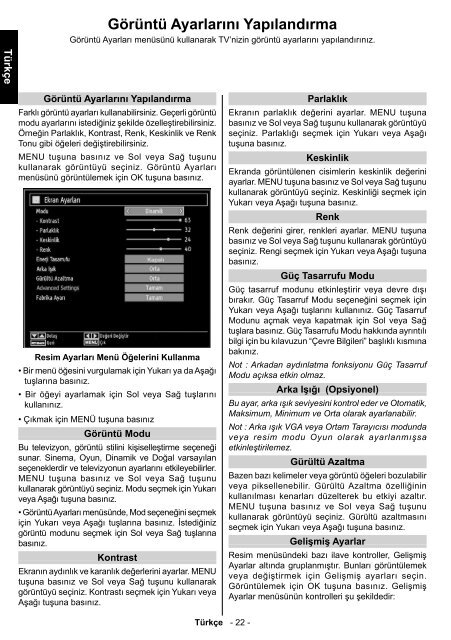C - Toshiba-OM.net
C - Toshiba-OM.net
C - Toshiba-OM.net
Create successful ePaper yourself
Turn your PDF publications into a flip-book with our unique Google optimized e-Paper software.
Görüntü Ayarlarını Yapılandırma<br />
Görüntü Ayarları menüsünü kullanarak TV’nizin görüntü ayarlarını yapılandırınız.<br />
Türkçe<br />
Görüntü Ayarlarını Yapılandırma<br />
Farklı görüntü ayarları kullanabilirsiniz. Geçerli görüntü<br />
modu ayarlarını istediğiniz şekilde özelleştirebilirsiniz.<br />
Örneğin Parlaklık, Kontrast, Renk, Keskinlik ve Renk<br />
Tonu gibi öğeleri değiştirebilirsiniz.<br />
MENU tuşuna basınız ve Sol veya Sağ tuşunu<br />
kullanarak görüntüyü seçiniz. Görüntü Ayarları<br />
menüsünü görüntülemek için OK tuşuna basınız.<br />
Resim Ayarları Menü Öğelerini Kullanma<br />
• Bir menü öğesini vurgulamak için Yukarı ya da Aşağı<br />
tuşlarına basınız.<br />
• Bir öğeyi ayarlamak için Sol veya Sağ tuşlarını<br />
kullanınız.<br />
• Çıkmak için MENÜ tuşuna basınız<br />
Görüntü Modu<br />
Bu televizyon, görüntü stilini kişiselleştirme seçeneği<br />
sunar. Sinema, Oyun, Dinamik ve Doğal varsayılan<br />
seçeneklerdir ve televizyonun ayarlarını etkileyebilirler.<br />
MENU tuşuna basınız ve Sol veya Sağ tuşunu<br />
kullanarak görüntüyü seçiniz. Modu seçmek için Yukarı<br />
veya Aşağı tuşuna basınız.<br />
• Görüntü Ayarları menüsünde, Mod seçeneğini seçmek<br />
için Yukarı veya Aşağı tuşlarına basınız. İstediğiniz<br />
görüntü modunu seçmek için Sol veya Sağ tuşlarına<br />
basınız.<br />
Kontrast<br />
Ekranın aydınlık ve karanlık değerlerini ayarlar. MENU<br />
tuşuna basınız ve Sol veya Sağ tuşunu kullanarak<br />
görüntüyü seçiniz. Kontrastı seçmek için Yukarı veya<br />
Aşağı tuşuna basınız.<br />
Parlaklık<br />
Ekranın parlaklık değerini ayarlar. MENU tuşuna<br />
basınız ve Sol veya Sağ tuşunu kullanarak görüntüyü<br />
seçiniz. Parlaklığı seçmek için Yukarı veya Aşağı<br />
tuşuna basınız.<br />
Keskinlik<br />
Ekranda görüntülenen cisimlerin keskinlik değerini<br />
ayarlar. MENU tuşuna basınız ve Sol veya Sağ tuşunu<br />
kullanarak görüntüyü seçiniz. Keskinliği seçmek için<br />
Yukarı veya Aşağı tuşuna basınız.<br />
Renk<br />
Renk değerini girer, renkleri ayarlar. MENU tuşuna<br />
basınız ve Sol veya Sağ tuşunu kullanarak görüntüyü<br />
seçiniz. Rengi seçmek için Yukarı veya Aşağı tuşuna<br />
basınız.<br />
Güç Tasarrufu Modu<br />
Güç tasarruf modunu etkinleştirir veya devre dışı<br />
bırakır. Güç Tasarruf Modu seçeneğini seçmek için<br />
Yukarı veya Aşağı tuşlarını kullanınız. Güç Tasarruf<br />
Modunu açmak veya kapatmak için Sol veya Sağ<br />
tuşlara basınız. Güç Tasarrufu Modu hakkında ayrıntılı<br />
bilgi için bu kılavuzun “Çevre Bilgileri” başlıklı kısmına<br />
bakınız.<br />
Not : Arkadan aydınlatma fonksiyonu Güç Tasarruf<br />
Modu açıksa etkin olmaz.<br />
Arka Işığı (Opsiyonel)<br />
Bu ayar, arka ışık seviyesini kontrol eder ve Otomatik,<br />
Maksimum, Minimum ve Orta olarak ayarlanabilir.<br />
Not : Arka ışık VGA veya Ortam Tarayıcısı modunda<br />
veya resim modu Oyun olarak ayarlanmışsa<br />
etkinleştirilemez.<br />
Gürültü Azaltma<br />
Bazen bazı kelimeler veya görüntü öğeleri bozulabilir<br />
veya piksellenebilir. Gürültü Azaltma özelliğinin<br />
kullanılması kenarları düzelterek bu etkiyi azaltır.<br />
MENU tuşuna basınız ve Sol veya Sağ tuşunu<br />
kullanarak görüntüyü seçiniz. Gürültü azaltmasını<br />
seçmek için Yukarı veya Aşağı tuşuna basınız.<br />
Gelişmiş Ayarlar<br />
Resim menüsündeki bazı ilave kontroller, Gelişmiş<br />
Ayarlar altında gruplanmıştır. Bunları görüntülemek<br />
veya değiştirmek için Gelişmiş ayarları seçin.<br />
Görüntülemek için OK tuşuna basınız. Gelişmiş<br />
Ayarlar menüsünün kontrolleri şu şekildedir:<br />
Türkçe - 22 -<br />
07_MB62_[TR]_(01-TV)_DVB_TC_(IB_INTERNET)_(23155LED_1911UK)_NICKEL17_10077275_10077726.indd 22 29.05.2012 22:07:37